【如何使用BIOS Installer更新BIOS】
大部分的BIOS软件制造商是为硬件厂商(主板、计算机系统等)提供其BIOS软件产品,比如Award、AMI等。这些硬件厂商在售出其产品之前,还要将BIOS用户化,因此,同一个BIOS软件商的同一版本的BIOS信息也可能不同。所以,BIOS软件制造商不可能提供对BIOS的统一升级。因此,升级BIOS的最好途径是与你的主板制造商或销售商联系,这样做也是最安全的。
1.下载BIOS Installer文件后,右键单击文件①,然后选择[Extract All] ②。
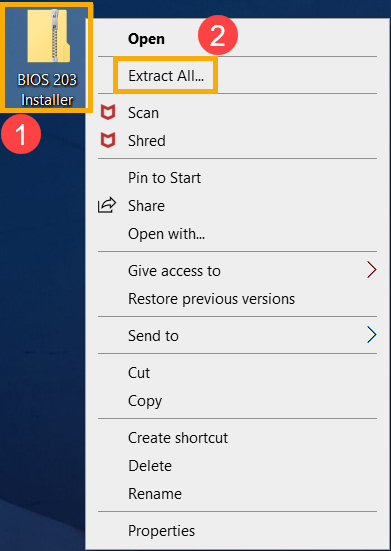
2.选择目的地③,然后单击[提取] ④。
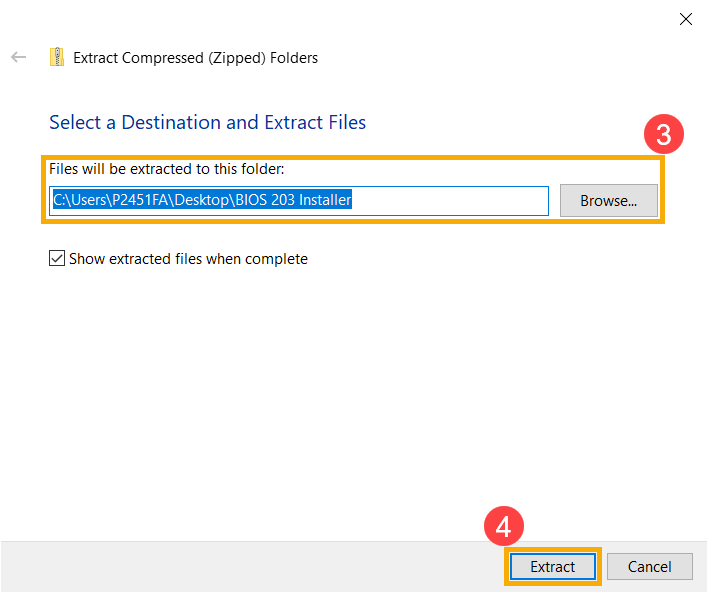
3.解压缩完成后,请转到文件夹并双击BIOS Installer应用程序⑤。
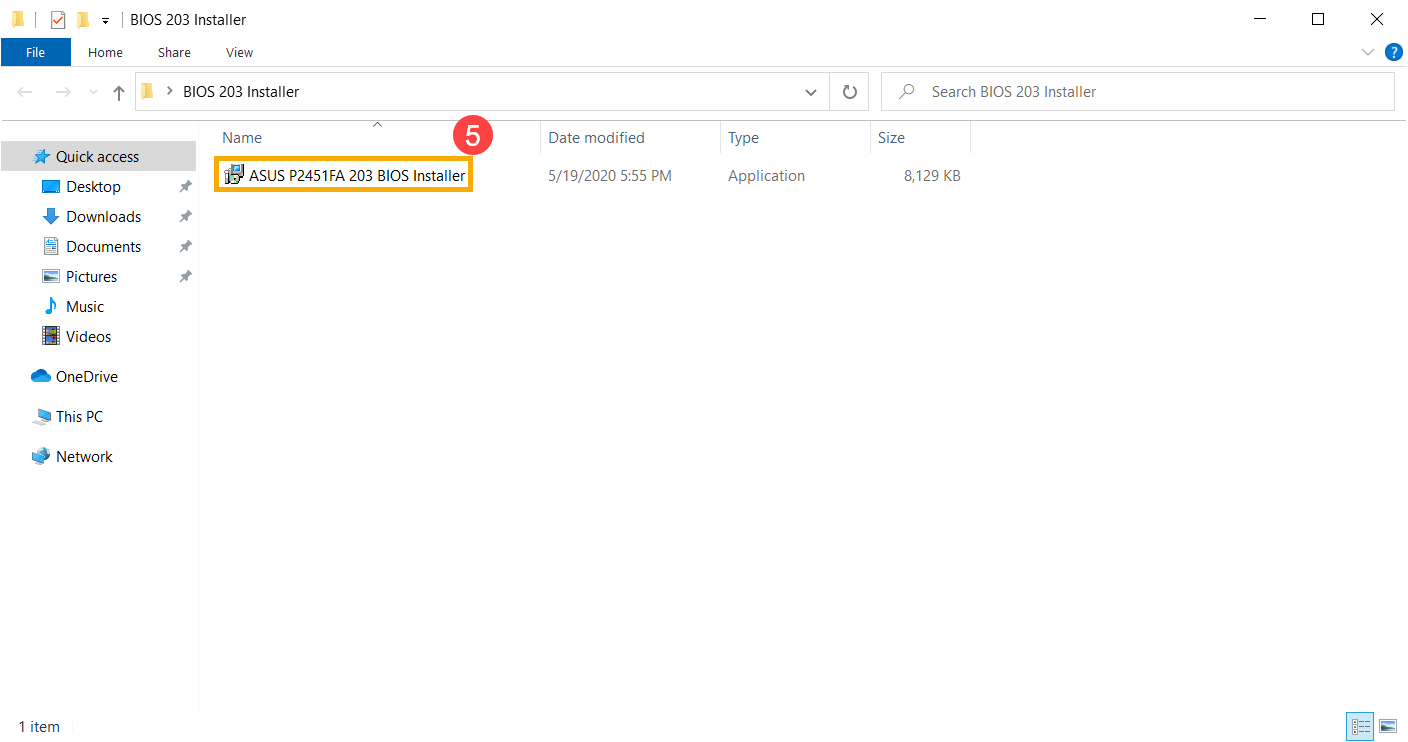
4.设置向导将指导您开始BIOS更新过程,单击[下一步] ⑥。
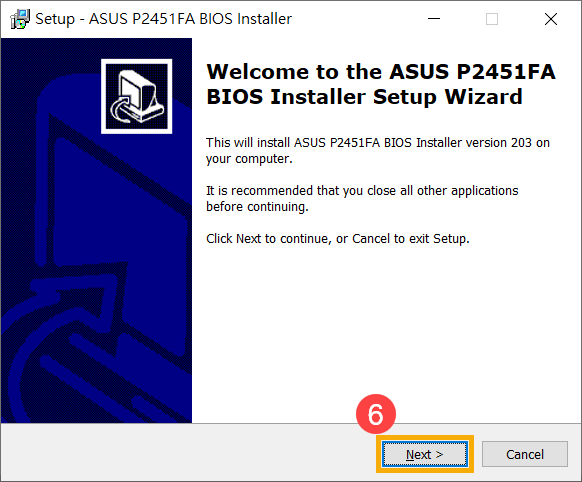
5.选择[我接受协议] ⑦,然后单击[下一步] ⑧。
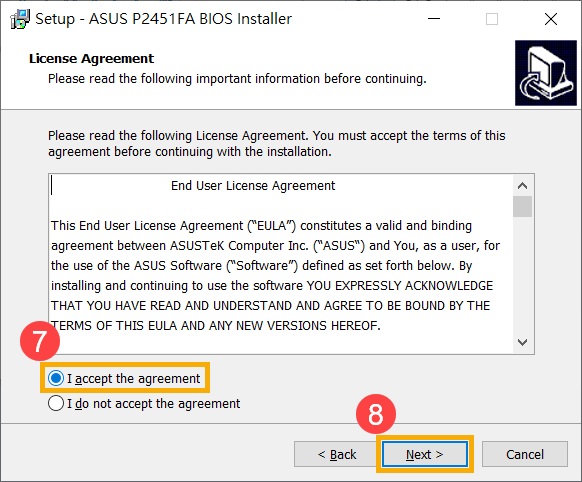
6.单击[下一步] ⑨。
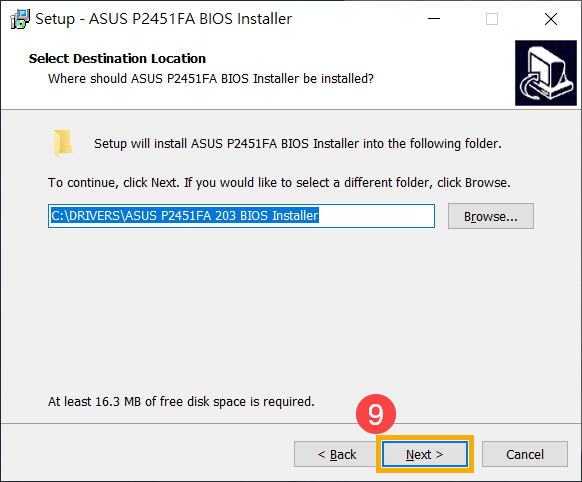
7.单击[安装] ⑩。
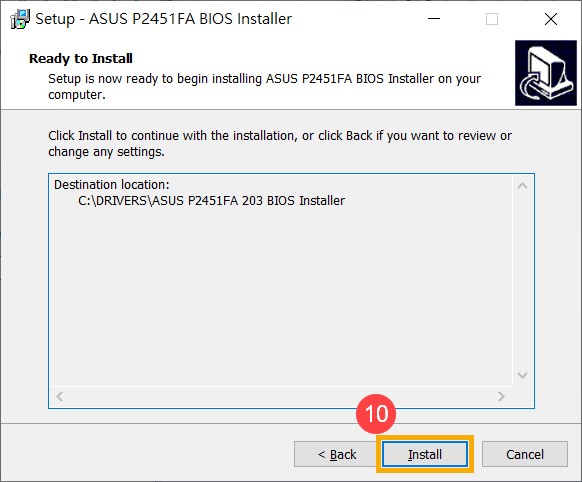
8.选择[是,立即重新启动计算机] ⑪,然后单击[完成] ⑫。计算机将自动重新启动并完成BIOS更新的安装。
※注意:更新设备上的BIOS时,请确保已插入交流适配器。另外,请不要在更新过程中强行关闭计算机,以免发生任何问题。
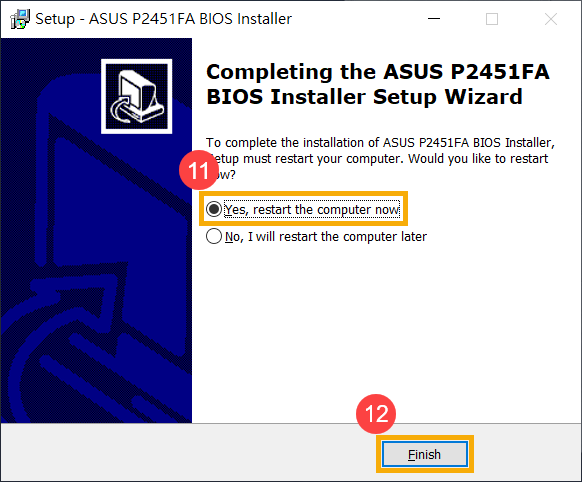
BIOS更新正在处理中。
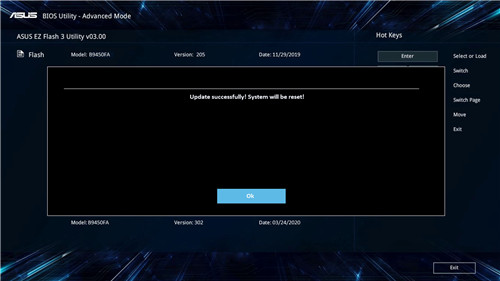
9.在计算机进入Windows后,这意味着BIOS已成功更新。在这里您可以了解有关如何检查BIOS版本以检查BIOS是否成功更新的更多信息。





















 215
215











 被折叠的 条评论
为什么被折叠?
被折叠的 条评论
为什么被折叠?








